win10 启用或关闭windows功能 如何在Win10上禁用Windows功能
更新时间:2024-06-07 13:36:35作者:hnzkhbsb
Win10系统拥有丰富的功能和应用程序,但有时候我们可能并不需要或者不想使用某些功能,在Win10系统中,用户可以轻松地启用或关闭特定的Windows功能,以满足个性化的需求和提升系统性能。通过简单的操作,我们可以根据自己的喜好和需求来管理和控制Windows功能的开启与关闭。接下来让我们一起探讨如何在Win10上禁用Windows功能,以实现更加定制化的系统设置。
具体方法:
1.点击左下角的【开始】,再点击【设置】图标。
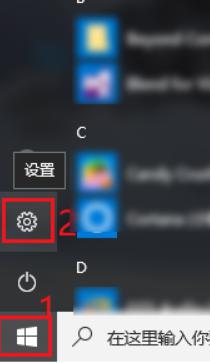
2.在【Windows设置】界面上点击【应用】。
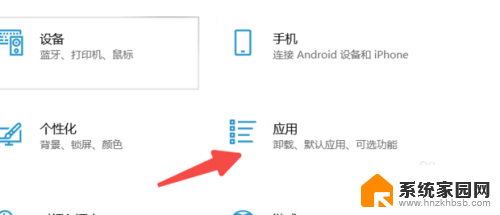
3.在【应用和功能】界面下点击【程序和功能】。
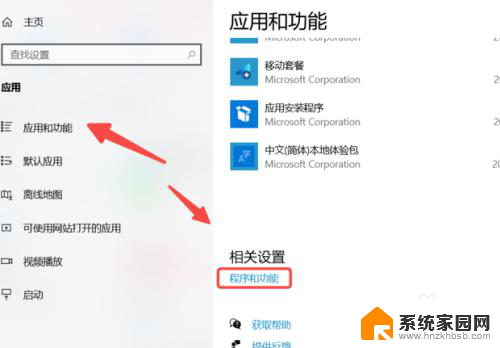
4.在弹出页面点击【启用或关闭Windows 功能】。
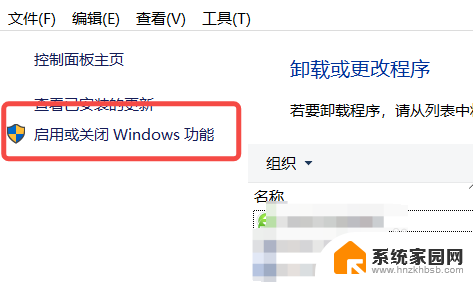
5.如图所示,在弹出页面可以看到:
有些复选框前显示“√”,这表示该功能个已经启用了;
有些是空白的,这表示该功能现在处于关闭状态;
有些前面显示有“+”号,这表示该功能下有多个子功能。可以启动所有功能,也可以启动部分功能;
要禁用某Windows功能,就点击复选框中的“√”取消选择。点击“确定”即可。
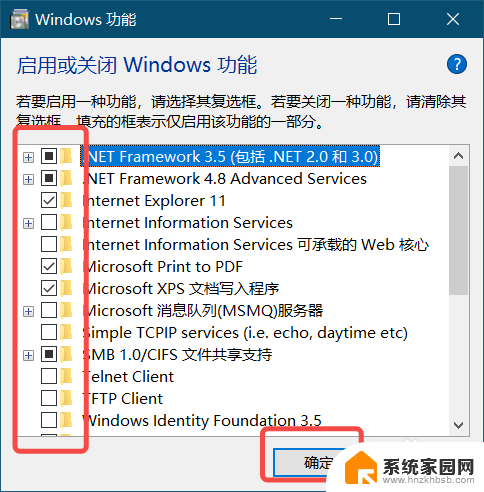
以上就是关于启用或关闭Windows功能的全部内容,如果有遇到相同情况的用户,可以按照这里的方法来解决。
win10 启用或关闭windows功能 如何在Win10上禁用Windows功能相关教程
- 打开或关闭windows功能什么意思 如何关闭win10系统功能
- win10怎么关闭我的电脑搜索功能 Win10如何关闭桌面搜索功能
- 微软向所有用户推送 Windows 11/10 MSN 锁屏功能,如何开启和使用?
- win10怎么关闭正在使用的文件 如何关闭 Win10 最近使用的文件功能
- win10如何关闭文件夹文件预览功能 win10文件预览如何关闭
- windows如何禁止开机启动项 Windows开机启动项禁用方法
- win11的谷歌安全搜索怎样进入 Windows 11如何关闭安全搜索功能
- win10怎么关闭没用的启动项 win10开机启动项禁用教程
- window10混响设置 Win10如何启用立体声混音功能
- 微软AI驱动的Recall功能:如何选择使用或彻底卸载
- NVIDIA新驱动修复41个Bug!RTX 50花式黑屏、RTX 40没人管,问题得到解决
- 技嘉RTX 5060显卡采用更短小PCB设计,配备×8 PCIe金手指
- 摩根士丹利略微下调微软的增长预期,市场对微软的未来表现持谨慎态度
- win7文件夹加密软件之易捷文件夹加密软件——您的文件安全保护利器
- 耕升推出GeForce RTX 5060系列显卡:游戏加速MAX效果超强
- 英伟达对华特供版AI芯片遭遇出口管制,中国芯片制造业面临挑战
微软资讯推荐
- 1 NVIDIA新驱动修复41个Bug!RTX 50花式黑屏、RTX 40没人管,问题得到解决
- 2 win7文件夹加密软件之易捷文件夹加密软件——您的文件安全保护利器
- 3 Nvidia将在美国量产AI超级计算机,助力人工智能领域创新发展
- 4 英伟达RTX 5060系列显卡发布:性能和价格揭秘
- 5 Windows搜索神器Everything,秒杀自带搜索,快速定位文件,秒搜不必等
- 6 国产CPU竞速信创,对数码科技行业是好生意?
- 7 如何查看电脑显卡型号及性能信息的方法,详细教程揭秘
- 8 CPU厂商的新一轮较量来了!AMD、英特尔谁将称雄?
- 9 英伟达发布NVIDIA app正式版 带来统一GPU设置软件,让你轻松管理显卡设置
- 10 详细指南:如何在Windows系统中进行激活– 一步步教你激活Windows系统
win10系统推荐
系统教程推荐